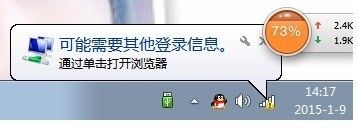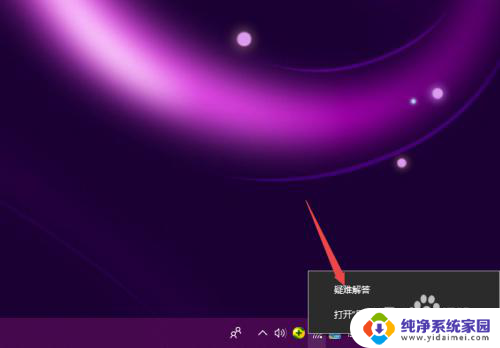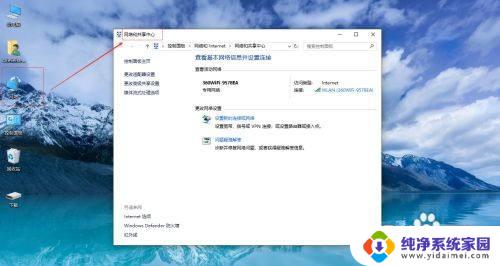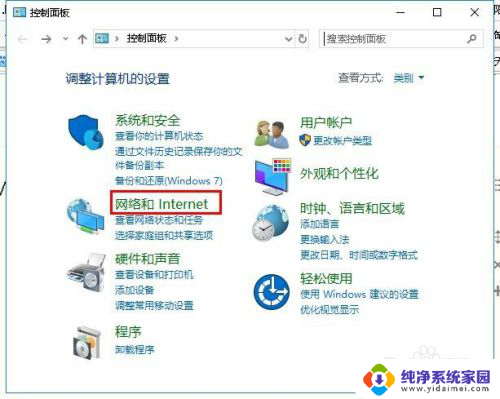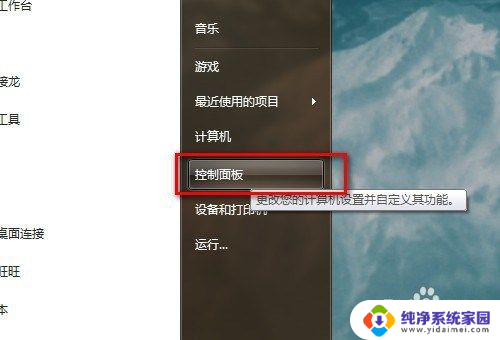电脑不显示网络连接 电脑无法连接到无线网络怎么办
更新时间:2024-06-12 12:56:43作者:xiaoliu
电脑不显示网络连接,可能是由于无线网卡驱动程序问题、无线网络设置错误等原因造成的,当电脑无法连接到无线网络时,我们可以尝试重新安装无线网卡驱动程序、检查无线网络设置是否正确、重启路由器等方法来解决问题。通过一些简单的操作,很可能就能让电脑重新连接到无线网络,让我们继续享受网络的便利。
方法如下:
1.先右击无线网络图标,之后点击疑难解答;

2.之后就会检测问题,我们需要耐心等待一会儿;
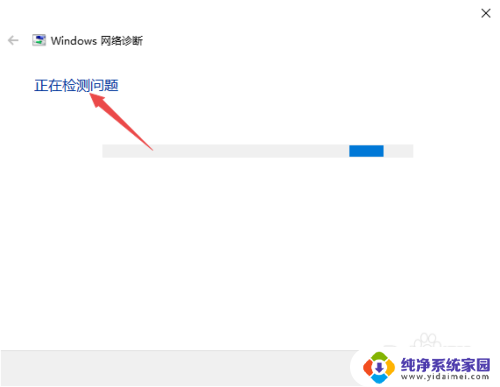
3.检测完成后,我们根据结果来解决就可以了。
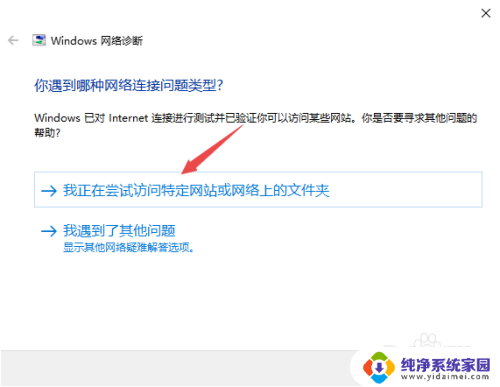
4.另外,我们点击开始,然后点击设置;
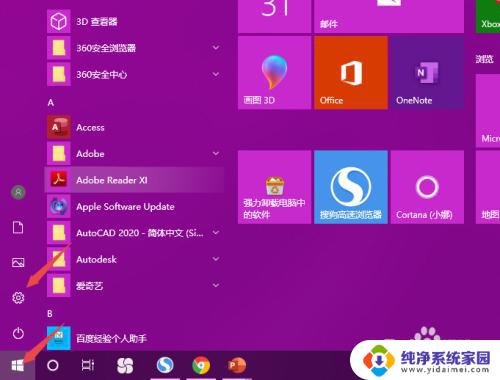
5.之后点击网络和Internet;
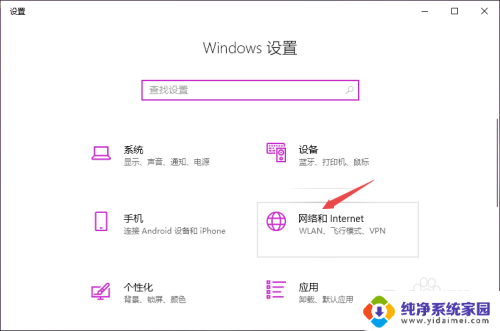
6.之后点击更改适配器选项;
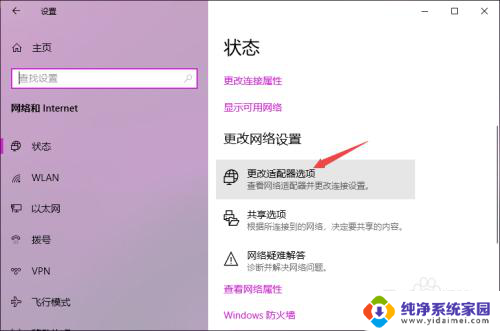
7.然后右击WLAN,然后点击属性;
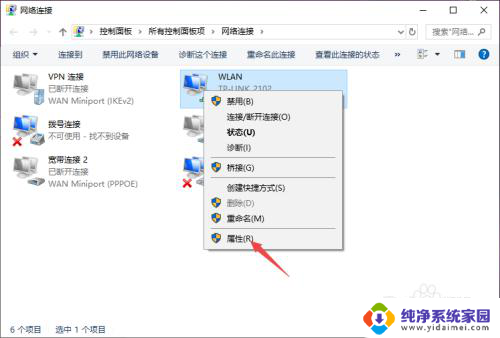
8.之后双击Internet协议版本4;
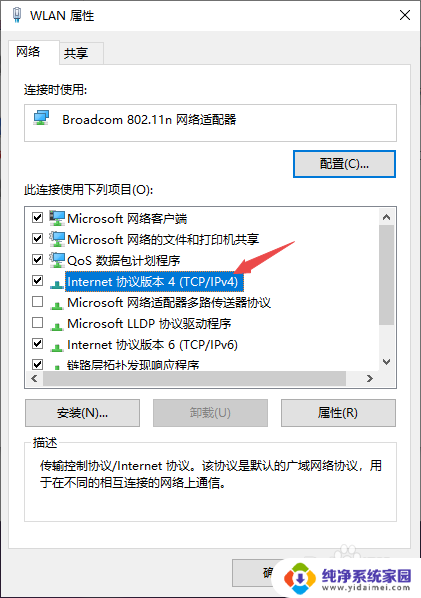
9.然后我们将IP地址和DNS地址全部设置成自动获取的形式,之后点击确定。这样基本上也就可以彻底解决这个问题了。
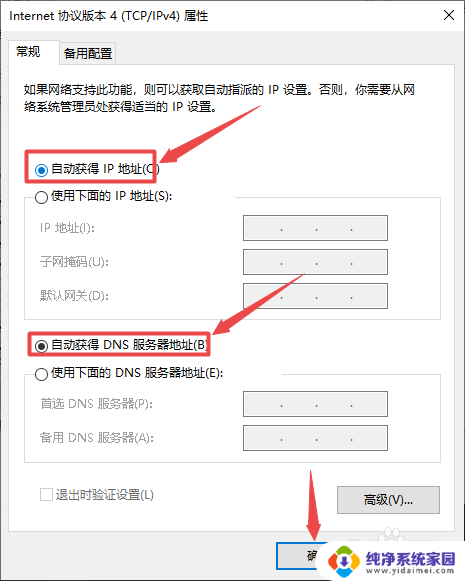
以上就是电脑无法显示网络连接的全部内容,如果有需要的用户,可以根据小编的步骤进行操作,希望对大家有所帮助。